» 転送して尚かつサーバーにもメールを残したい(コントロールパネルがブルーの画面)
下記をご参照ください。
コントロールパネルで電子メールの転送設定を行うと、設定したpopアカウント宛に届いたメールを、
指定した他のメールアドレスに転送することが出来ます。
他のメールアドレスに転送し、且つサーバー に同じメールを残しておきたい場合は
『コピーを保存』というチェックboxにチェックを入れてください。
メールをサーバーに残したままですとディスク容量が増えていってしまいますのでご注意下さい。
■お客様それぞれにお知らせした、コントロールパネルのURLにアクセスして下さい。
ID(ユーザー名)とパスワードの入力が必要ですので、管理者のIDとパスワードを
入力してアクセスして下さい。
ログイン後下記のページが表示されますので変更したいユーザの右にある
![]() ペンシルマークボタンを クリックします。
ペンシルマークボタンを クリックします。
※パスワードの管理は十分ご注意下さい。
※ゴミ箱マークはクリックしないよう慎重に設定を行ってください。
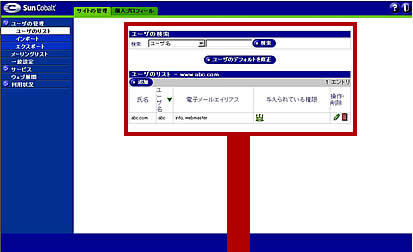

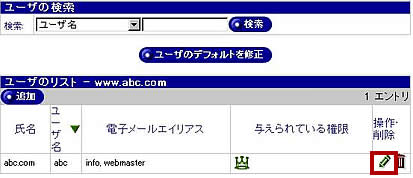
![]() ユーザのパスワード変更やメール転送設定が行えます。
ユーザのパスワード変更やメール転送設定が行えます。
![]() 管理者権限を持ったユーザのマークです。
管理者権限を持ったユーザのマークです。
![]() ユーザがbox毎削除されます。
ユーザがbox毎削除されます。
『ペンシルマーク』ボタンをクリックすると下記のようなページが表示されます。
電子メール設定というタブをクリックしてください。
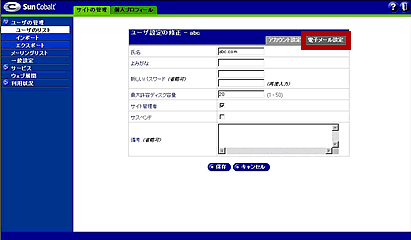
『電子メール設定』タブをクリックすると下記のようなページが表示されます。
転送先アドレスに転送先のメールアドレスを記入し、有効にするというチェックboxに
チェックを入れて保存ボタンをクリックして下さい。
サーバーにコピーを残されたい場合はコピーを保存というチェックboxに
チェックを入れてから保存ボタンをクリックします。
電子メールエイリアスの追加や自動応答メーッセジもこのページで設定することが出来ます。
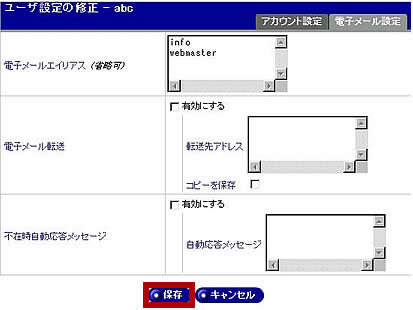
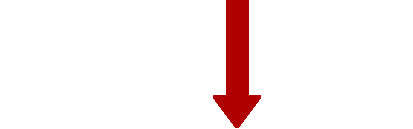
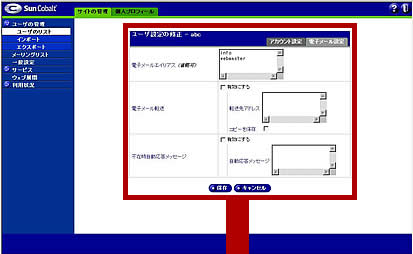
Posted in: メールについて
お支払い方法
ジャパンネット銀行からのお振込や、クレジット決済にてお支払い頂きますと土日祭日のサーバー設定、ドメイン取得が可能です。是非、ご利用ください。














